Jūsų paskyra išjungta prie įėjimo į „Windows 10“ - kaip ją ištaisyti?
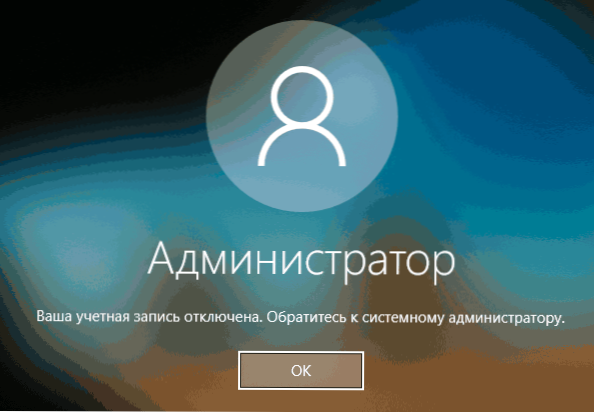
- 4175
- 1162
- Percy Olson
Kai kurie „Windows 10“ vartotojai prie įėjimo į sistemą gali susidurti su pranešimu „Jūsų paskyra išjungta. Susisiekite. Paprastai toks pranešimas įvyksta po manipuliacijų, susijusių su vartotojo abonementų pašalinimu ar atjungimu.
Šioje instrukcijoje išsamiai, kaip ištaisyti problemą „Jūsų sąskaita išjungta“ jūsų kompiuteryje ar nešiojamame kompiuteryje (jei dirbate organizacijos domene, tikrai turėtumėte susisiekti su sistemos administratoriumi).
- Paprastas sprendimas, jei kiti vartotojai, turintys administratoriaus teises kompiuteryje
- Kaip ištaisyti „jūsų paskyrą išjungta“ naudojant saugų „Windows 10“ režimą
- Papildomi problemos sprendimo būdai
- Vaizdo instrukcija
Paprastas sprendimas, jei yra kitų paskyrų, turinčių administratoriaus teises kompiuteryje
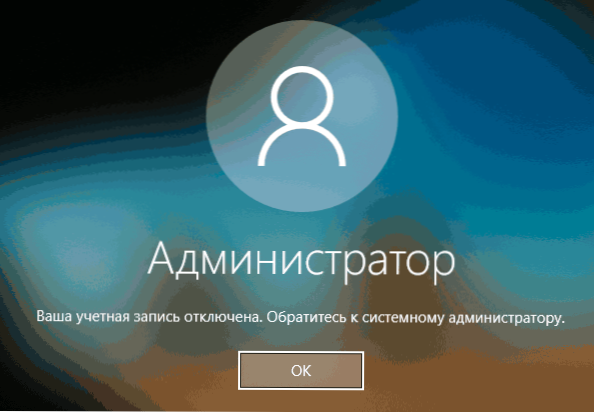
Lengviausias pataisos metodas yra įmanomas, jei turite galimybę įvesti sistemą pas kitą vartotoją, kuris turi administratoriaus teises „Windows 10“ (jei tai neįmanoma, galite nedelsdami pereiti prie kito metodo). Tokiu atveju veiksmai atrodys taip:
- Eikite į sistemą po kita administratoriaus paskyra (paprastai sąskaitų pasirinkimas yra apatiniame kairiajame įėjimo ekrano kampe į sistemą).
- Pradėkite komandinę eilutę administratoriaus vardu. Norėdami tai padaryti, galite naudoti paiešką „Windows 10“ užduotyse: Mes įvedame komandinę eilutę ir pasirinkite „Paleisti administratoriaus vardu“, esančiame meniu dešinėje, arba spustelėkite dešinįjį pelės mygtuką pagal rastą rezultatą ir Pasirinkite norimą tašką.
- Komandos eilutėje Įveskite komandą Grynasis vartotojas Ir spustelėkite Enter. Bus rodomas vartotojo vardų sąrašas. Jums reikia vartotojo vardo, kuriam „jūsų paskyra išjungta. Susisiekite su sistemos administratoriumi ", mes jį naudojame kitoje komandoje.
- Grynasis vartotojo vardas_p
Sėkmingai vykdydami komandą iš 4 dalies, galite uždaryti komandinę eilutę, tada palikti einamąją sąskaitą ir eiti po tą, kuri anksčiau buvo išjungta.
Deja, dauguma namų kompiuterių, turinčių „Windows 10“, vartotojų neturi papildomų paskyrų, iš kurių būtų galima atlikti šiuos veiksmus, ir kai kuriais atvejais pati problema gali kilti po to. Kitas metodas gali padėti šioje situacijoje.
Kaip ištaisyti „jūsų paskyrą išjungta“ saugaus režimo „Windows 10“
„Windows 10“, net nesant kitų vartotojų paskyrų ir naudojant sukurtą sukurtą sistemos paskyrą „Administratorius“, įvedant saugaus įvesties režimą, įėjimas atliekamas tiksliai naudojant nurodytą sistemos paskyrą, kurią galime naudoti:
- Ekrano ekrane į sistemą spustelėkite mygtuką „Power“ dešinėje žemiau ir, laikydami pamainą, spustelėkite „Iš naujo paleisti“.
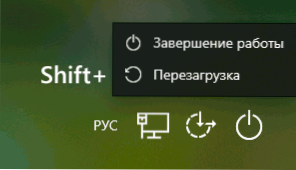
- „Windows Recovery“ aplinka bus atidaryta skyrių paieškai ir gedimų pašalinimui - papildomi parametrai - įkėlimo parametrai ir spustelėkite mygtuką „Perkrauti“.
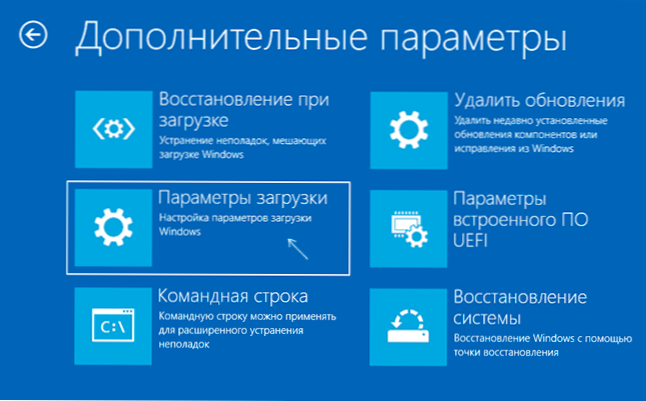
- Kitame ekrane paspauskite 4 arba F4 mygtuką, kad atsisiųstumėte saugiu režimu.
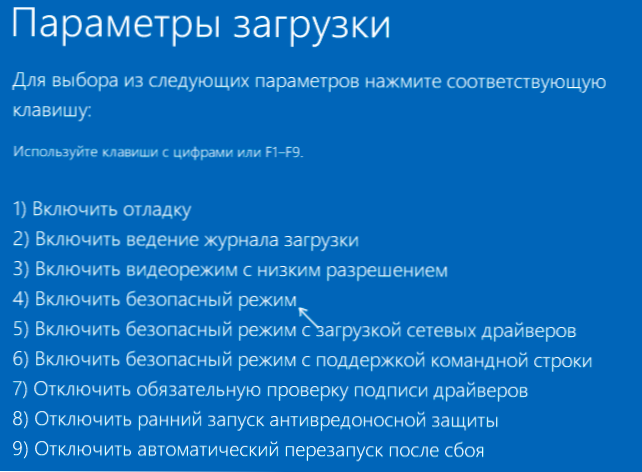
- Jei nagrinėjamą problemą sukėlė visų sąskaitų atjungimas, tada prie įėjimo į saugų režimą pamatysite vienintelę sąskaitą - „Administratorius“ (sukurtas sisteminis, išjungtas pagal numatytuosius nustatymus, tačiau dirbdami aprašytoje situacijoje). Slaptažodis, įvestas į įėjimą.
- Įvedę sąskaitą, paspauskite „Win+R“ klavišus ir įveskite Cmd Norėdami paleisti komandinę eilutę administratoriaus vardu.
- Komandos eilutėje Įveskite komandą Grynasis vartotojas, Spustelėkite Enter ir žiūrėkite vartotojo sąrašą.
- Jei sąraše yra vartotojas, kuriam „jūsų paskyra išjungta“, įveskite komandą
Grynasis vartotojo vardas_p
Ir spustelėkite Enter.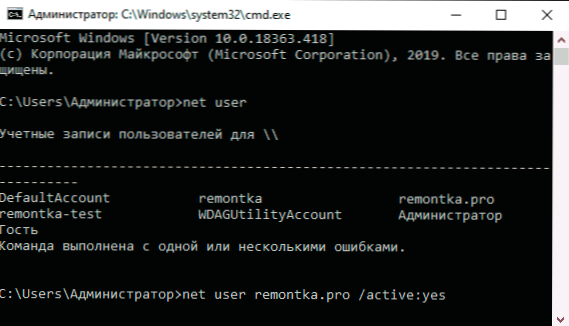
- Jei tokio vartotojo nėra, galite sukurti vartotoją komandų eilutėje ir suteikti jam administratoriaus teises, plačiau apie tai: kaip sukurti „Windows 10“ vartotoją.
Po to užtenka uždaryti komandinę eilutę ir paleisti kompiuterį įprastu būdu įvesti sistemą, pranešimas apie atjungtą paskyrą neturėtų būti rodomas.
Papildomi problemos išsprendimo metodai
Jei ankstesnės parinktys nepadėjo išspręsti problemos „Jūsų sąskaita išjungta“, įmanoma šie sprendimai yra įmanomi šie sprendimai.
Naudojant atkūrimo taškus
Jei yra sistemos atkūrimo taškų, kartais jie gali padėti išspręsti problemas įvedant sąskaitas. Galite pabandyti naudoti atkūrimo taškus šiais metodais:
- Ekrano ekrane į sistemą spustelėkite mygtuką „Power“ dešinėje žemiau ir, laikydami pamainą, spustelėkite „Iš naujo paleisti“.
- Atkūrimo aplinkoje eikite į „Paiešką ir pašalinimą gedimus“ - „Papildomi parametrai“ - „Sistemos atkūrimas“. Jei kitame etape jūsų paprašoma pasirinkti vartotoją ir bus tik „Administratorius“, pasirinkite jį ir neįveskite jokio slaptažodžio, tiesiog spustelėkite „Tęsti“. Esant atkūrimo taškams, naudokite juos.
- Jei ankstesni veiksmai neleido pereiti prie sistemos atkūrimo pradžios (pavyzdžiui, slaptažodis vis dar reikalingas, bet nežinomas), galite naudoti įkrovos diską arba „Windows 10“ įkrovos „flash“ diską (turite kur nors sukurti kažkur kitame kompiuteryje)-įkelkite jį iš jo.
- Įkėlę iš „Flash Drive“ ir pasirinkdami liežuvį antrame ekrane, paspauskite „Sistemos atkūrimą“, tada tokiu pačiu būdu eikite į atkūrimo taškus (vartotojo vardas ir slaptažodis nereikalaujami).
Jei toks metodas neišsprendžia problemos ar atkūrimo taško, yra kitas metodas, leidžiantis įjungti neįgaliųjų administratoriaus sąskaitą naudojant „Windows 10“ įkrovos „Flash Drive“ (dėmesys: Teoriškai aprašyti veiksmai gali sukelti nepageidaujamas pasekmes):
- Atsisiųskite kompiuterį ar nešiojamąjį kompiuterį iš „Windows 10“ įkeliant „Flash Drive“ ir į diegimo programą spustelėkite „Shift+F10“ (arba kai kuriuose nešiojamuose kompiuteriuose). Atidaroma komandų eilutė. Jame švinas regedit ir spustelėkite Enter.
- Registro atidarymo redaktoriuje paryškinkite Hkey_local_machine, Tada meniu pasirinkite „Failas“ - „Atsisiųskite krūmą“.
- Atsisiųskite failą C: \ Windows \ System32 \ config \ Sam Iš jūsų sistemos ir nustatykite pakrautą krūmą bet kokį pavadinimą (skiriasi nuo tų, kurie jau yra registre, pavyzdžiui, neprisijungus, tada aš jį naudosiu).
- Eiti į skyrių
HKEY_LOCAL_MACHINE \ Offline \ Sam \ Domains \ Account \ Vartotojai \ 000001f4
- Dešinėje registracijos redaktoriaus pusėje spustelėkite parametrą su pavadinimu f.
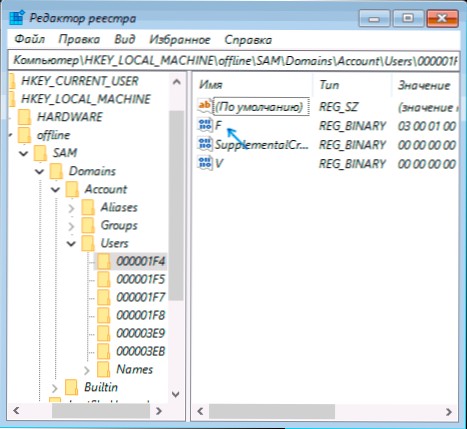
- Lange, kuris atidaromas 38 eilutėje, ištrinkite pirmąją vertę 11 ir pakeiskite ją 10 (Du kartus spustelėkite 11 eilutėje - vienas paspauskite ištrynimo ar užpakalinės erdvės paspaudimą, 10 įvestis), spustelėkite Gerai.
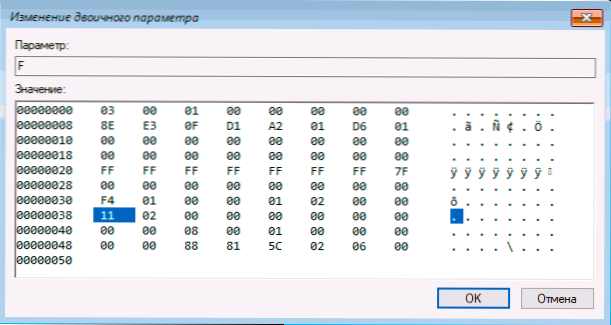
- Pasirinkite registro skyrių su nurodytu pavadinimu (neprisijungus mano atveju), tada meniu Pasirinkite „Failas“ - „Atkreipkite krūmą“ ir patvirtinkite iškrovimą.
Atlikus šiuos veiksmus, kompiuteris liks: dabar reikia įjungti pastatytą paskyrą „Administratorius“, o jūs galite įvesti jį darbui arba, geriau, sukurti įprastą „Windows 10“ paskyrą, o ne esamą sukurtą sistemą.
Vaizdo instrukcija
Tikiuosi, kad vienas iš siūlomų metodų veikė jūsų atveju ir leido mums patekti į sistemą. Jei taip nėra, aprašykite išsamiai, po to kilo problema, kas buvo išbandyta ir kas nutiko: mes bandysime išsiaiškinti, ką su „jūsų sąskaita atjungia administratorius“.
- « „Windows 10x“ paleista „Windows 10“ kompiuterio emuliatoriumi
- Instrukcijos adresu buvo susijusi su atmintimi adresu. Atminties negalima perskaityti - kaip ją ištaisyti »

